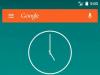Для удобного и эффективного программирования мне понадобилась среда разработки, которая должна быть быстрой, легко и гибко настраиваемой, с поддержкой плагинов. В процессе поиска я наткнулся на Atom , именно про него и его плагины расскажу в статье.
Atom editor - среда разработки с открытым исходным кодом от создателей GitHub на базе фреймворка Electron , на котором пишут кроссплатформенные десктопные приложения, используя веб-технологии.
Установка редактора
Color-picker
Из названия понятно, что плагин позволяет удобно выбирать цвета из палитры в различных форматах, включая форматы для выбора цвета в Sass и LESS. Чтобы вызвать палитру нажимаем Ctr + alt + c в Linux и Windows, Cmd + Shift + c для Mac. Скачать
Git projects
Ctr + Alt + O - выведет список всех локальных репозиториев в операционной системе. Если вы часто работаете с git, думаю, этот плагин будет очень удобен. После установки, в настройках плагина нужно прописать путь к папке со всеми локальными репозиториями.
/path/to/repo1; /path/to/repo2; /path/to/repo3;
Merge conflicts
Если вы работаете в команде, вероятно вы используйте систему контроля версий, и наверняка сталкивались с конфликтами при слиянии веток. Данный плагин делает процесс разрешения конфликтов очень комфортным и понятным. Когда вы открываете Atom, этот плагин анализирует репозиторий на наличии конфликтов, и если он их находит, то выводит внизу редактора окошко с перечнем файлов с конфликтами. Скачать
Minimap
Показывает маленькую карту документа, которую можно скроллить, удобно ориентироваться в большом количестве кода. Так же в настройках плагина можно настроить размер символов и расположение мини-карты. Скачать
Atom-alignment package
Плагин позволяет, выделив участок кода, отформатировать его в более приличный вид. Например, у нас есть такой код:
Нажимаем Ctr + Alt + A и код форматируется в более красивый вид.
Var1 = "adas"; var123456 = "adadasd"; a = 1; bacd = "Very long striiing"
Linter
Проверяет синтаксис кода налету и выдает уведомление об ошибках. Этот плагин является основным пакетом и к нему доустанавливаются остальные "линтеры-аддоны" для каждого языка программирования (полный список). Это сделано для прекращения «войны между плагинами» (The idea is to stop the linter plugins war, by providing a top level API for linters to parse and display errors in the Atom editor ). Скачать
Multi-cursor
Из названия понятно, что этот плагин делает. В Linux нажимаем Alt + Shift + Up, чтобы размножить курсоры наверх или Alt + Shift + Down, чтобы размножить их вниз. Скачать .Чтобы выйти из режима мультиредактирования, нажмите Esc.
File-icons
Показывает иконку рядом с именем файла. Скачать
Атом разработала команда разработчиков GitHub, Свой продукт они позиционируют, как текстовый редактор 21 века. К чему изначально стремились разработчики и почему вообще у них возникло желание создать атом, ведь на рынке полно текстовых редакторов? По словам разработчиков – на рынке много подобных программ, например, Sublime Text 3, Brackets и др., но у них есть ряд недостатков. У одних текстовых редакторов богатые возможности в плане расширения функционала, настройки, но сложно это все дело изучить, делать не подкованному пользователю без особых знаний, а другие наоборот легко усвояемы, но мало функциональны. Так вот atom разработали для того, чтобы убрать эти грани, и объединить в себе все плюсы конкурентов!
Первый запуск
При первом запуске атома перед нами открывается приветственное окно, состоящее из двух панелей, в левой части логотип редактора, описание с ссылками, а в правой части меню основных разделов программы с небольшими описаниями каждого – что поможет с первых минут подружиться с атомом.

Интерфейс
Первое, что меня зацепило после установки atom, это его приятный и дружелюбный интерфейс, который резко контрастирует на фоне конкурентов, в лучшую сторону. Дизайн атома очень интуитивный и продуманный, нет ничего лишнего, и все элементы грамотно расположены, что даже у новичка не возникнет трудностей на первых порах понять, что где расположено.
Подсветка кода вообще меня лично влюбила в тему, которая стоит по умолчанию после установки атома. Согласись, она просто потрясная!

Окно настроек программы тоже очень удобно и красиво сделано, каждая настройка имеет описание, что поможет понять для чего она нужна. По мимо этого разработчики включили такую возможность, как просмотр описания дополнительно устанавливаемых плагинов и тем редактора, без необходимости переходить на страницу с плагином в интернете и это я считаю круто!

Меню настроек текстового редактора atom
Настройки текстового редактора atom можно открыть через раздел меню «view» пункт «settings» , либо сочетанием горячих клавиш — Ctrl+ ,
Настроек у программы великое множество, все настройки разбиты по смысловым категориям (тоже удобно).
Core
– Настройки ядра программы
Edit
– Настройки редактирования текста и его отображения в окне редактора
System
– настройки отображения атома в контекстном меню операционной системы
Keybindings
– Список и описание всех горячих клавиш текстового редактора atom
Packages
– Список всех установленных в атом плагинов и их настройки с описанием, а также кнопкой включения/отключения любого плагина (даже системного).
Themes
– Раздел со списком установленных тем и их настройкой.
Updates
– Раздел уведомлений о новых версиях плагинов, тем и самого текстового редактора атом с кнопкой обновления каждого.
Install
– Раздел дополнительных плагинов и тем для атома с описанием каждого, быстрым фильтром и кнопкой установки.
Поменять здесь можно практически все, причем не нужно для этого лезть в системные файлы, как в других кодовых редакторах, все можно делать прямо в панели настроек простым включением/отключением той или иной настройки.
Горячие клавиши atom
Отдельный раздел показывает все горячие клавиши программы и описание, за что они отвечают. Каждую горячую клавишу можно переписать на другие сочетания клавиш, удобные лично для тебя. Для этого нужно нажать на пиктограмму дискеты, чтобы скопировать код настройки этой функции и затем открыть файл настроек горячих клавиш по ссылке «your keymap file», затем в нем вставить скопированный код и заменить записанные сочетание клавиш на свои и сохранить файл, после чего вы сразу можете использовать указанные горячие клавиши 🙂

Плагины для atom

Подсказки горячих клавиш
Прикольная особенность атома – во всем есть польза 🙂 При пустом окне редактора в нем отображается текстовый слайдер с подсказками часто используемых горячих клавиш программы.

Закладки
Прямо из коробки в атоме доступны закладки, которые помогут ускорить процесс навигации по объемному коду. Например, у вас имеется css файл со стилями для блоков сайта, так вот поставив закладки на начало каждого участка стилей блоков, можно легко и быстро перемещаться между этими участками кода установив на них закладки. Или, когда вы заканчиваете рабочий день и хотите на следующий день быстро открыть то место, с которым вчера работали – поставьте закладки и не парьтесь!
Закладки в atom находятся в меню «Edit» пункт «Bookmark» . Поставить/снять закладку на участке кода можно так же сочетанием клавиш Alt+Ctrl+F2 А перемещать по закладкам: Вперед – F2 ; Назад – Shift+F2 Посмотреть список всех закладок в документе можно сочетанием клавиш – Ctrl+F2

Git и GitHub в Atom
Очень удобной особенностью атома является еще и то, что он имеет панель для работы с Git контролем версий, что позволяет вести контроль версий прямо из текстового редактора atom без необходимости лезть в консоль. Ну и естественно разработчики атома включили поддержку связки репозитория на GitHub с редактором атом. (Более подробно о работе с Git в atom мы поговорим в следующих статьях)

В Атоме так же есть поддержка сниппетов (заготовленные куски кода).
При наборе начальных букв сниппета появляется окошко со списком уже заготовленных в программе сниппетов (для данного типа доккумента), которые соответствуют введенным буквам. Сниппеты разворачиваются по нажатию кнопки Tab
.
Так же мы можем создавать свои сниппеты (об этом в следующих статьях данной серии).
Меню сниппетов находится в разделе основного меню «Packages»
пункт «Snippets»
и если мы здесь выберим пункт «available»
, то нам откроется окно со списком всех доступных сниппетов для данного типа кода.

Командная панель в Atom
Все доступные функции и команды программы доступны в командной панели, которую можно открыть в меню «Packages» пункт «Command Palette» , либо нажатием сочетания горячих клавиш – Ctrl+Shift+P
По мимо того, что в командной панели перечислены все доступные функции, у многих функций, на которые назначены горячие клавиши, написано сочетание горячих клавиш, которые запускают данную функцию\команду.
Мы можем отфильтровать список путем ввода названия команды в поле быстрого фильтра.

По мимо вкладок мы можем разделить окно редактора на панели. Меню панелей находится в разделе основного меню «View» вкладка «Panes» . Либо из контекстного меню в окне редактора. Если выбрать команду «Split – Up, Down, Left, Right» , то в окне редактора добавится еще одно окно сверху, снизу, слева, справа, соответственно выбранной команде. В свою очередь любую панель так же можно поделить на бесконечное количество дополнительных панелей. Размеры панелей можно менять, потянув за границу нужной панели.

Вот в принципе и все, что хотелось сказать в первом уроке из серии уроков по данному текстовому редактору, под названием Atom. Кстати сказать – Atom для меня сейчас является основным текстовым редактором, в котором я пишу программный код.
Надеюсь статья для тебя полезна, жду твой комментарий по данному редактору напиши, что тебе в нем нравится или наоборот не нравится и какие плагины для атома ты используешь. Буду рад по дискутировать с тобой на данную тему. А на этом не прощаемся – увидимся в следующей статье, которая будет посвящена разбору всех элементов интерфейса атома и его настройке! Пока!
Атом браузер 2019
– не на что не похожая разработка известной компании Mail.ru, которая уже не раз доказала, что умеет создавать новые, уникальные и функциональные продукты для своих пользователей. Чем же порадовали нас разработчики на этот раз и почему стоит выбрать именно Atom 2019 браузер?
Первое, что можно сказать об этой программе – это высокоскоростной браузер АТОМ для Windows 7,8,10, тягаться в скорости с которым вряд ли рискнет какой-нибудь другой интернет-обозреватель. Ведь давно известно, что скорость серфинга в сети определяется не только самим подключением, но и качеством работы самого браузера. В данном случае создатели не забыли об этом, и загружается ATOM последняя версия действительно с космической скоростью. И, конечно же, ваше время и силы экономит удобный и понятный интерфейс, который избавляет вас от длительного привыкания и изучения программы.
Но на этом удобства приложения не заканчиваются, и чтобы максимально ускорить доступ к вашим любимым ресурсам, разработчики предусмотрели возможность создания моментальных закладок. Да и поисковая система, безусловно, достойна внимания, ведь совместно с блокировщиком рекламы, она обеспечивает практически моментальный отклик на любой запрос. А навязчивые баннера и рекламные вывески просто не будут подгружаться.
Отдельно стоит сказать о высочайшем уровне безопасности ATOM на русском. Ведь с его помощью защитить себя может не только продвинутый юзер, но и новичок. Атом новая версия выдает предупреждения обо всех небезопасных сайтах, с которыми вы можете столкнуться. Это предотвращает фишинг и проникновение небезопасного программного обеспечения на устройство. Кроме того, этот браузер имеет отличные и очень простые настройки, в которых легко разберется каждый.
Не забыли разработчики и о такой необходимой приватности своих пользователей. История в браузере может быть очищена моментально, можно отменить запись истории вообще, а любые сайты вы можете открывать в режиме инкогнито. Открытие режима инкогнито также доступно и для открытия в соседних вкладках, что очень удобно, так как позволяет не переключается между окнами.
Atom браузер – одна из самых функциональных и легко осваиваемых программ для интернет-серфинга. Будучи снабжена всеми необходимыми функциями и при этом полностью избавлена от всего лишнего, эта программа по праву является одной из самых популярных. Так что бесплатно скачать браузер Атом непременно стоит каждому, кто ценит удобство и простоту качественных приложений.
Рекомендуем ATOM Browser скачать бесплатно на русском языке
по прямой ссылке с нашего сайта .
Atom – это бесплатный, современный и удобный текстовый редактор с богатым функционалом. Он легок в использовании и может полностью подстроиться под любые нужды.

Atom пригодится школьнику, только постигающему азы программирования, и хакеру высокого класса, которому приходится одновременно работать с различными языками и форматами. При желании, его можно использовать в качестве менеджера файлов и получить незаменимый инструмент для разработчиков и копирайтеров, да и всех, кому мало функционала блокнота.
Скачать текстовый редактор Atom можно бесплатно и на русском языке по официальной ссылке ниже сразу после описания.
Основные возможности Atom
Для знакомства с редактором не потребуется никаких специальных знаний, надо просто открыть файл и приступить к работе. После первых минут использования этой утилитой не захочется возвращаться к прежним редакторам.
- Поддержка всех языков программирования.
- Подсветка синтаксиса.
- Поиск новых дополнений, расширяющих функционал.
- Самостоятельное расширение функционала и изменение внешнего вида, благодаря открытому исходному коду.
- Умное автозаполнение, с которым написание кода становится значительно быстрее.
- Многооконность: разделение интерфейса на несколько панелей для сравнения и редактирования.
- Инновационная функция поиска и замены частей кода во всех файлах сразу.
- Мультиплатформенность: сделав паузу, позже можно продолжить на любой другой ОС.
- Более двух тысяч дополнений для решения любых задач.
Скачать Atom редактор для Windows на русском языке предлагается бесплатно с официального сайта представленного ниже после характеристик к программе.
Поскольку каждое окно – это отдельная веб-страница, нет никакой нужды заботится о загрузке ресурсов. Инновационная веб-технология обеспечивает быструю работу, не нагружая систему.
Для установки Atom необходимо быть обладателем одной из следующих систем: Mac OS, Windows 7, 8 и 10, RedHat Linux, или Ubuntu Linux. Такое разнообразие различных операционных систем даёт возможность избежать проблем с синхронизацией при командных вызовах.
От переводчика: вчера без официального объявления на Гитхабе были опубликованы несколько десятков репозиториев, содержимое которых свидетельствовало о том, что команда Гитхаба уже давно ведёт разработку нового текстового редактора для программистов и готова представить его публике. Несколькими часами позже заработал и официальный сайт редактора atom.io , на котором сейчас можно запросить инвайт на бета-тестирование, ознакомиться с документацией и плагинами к редактору. Эта статья - перевод двух первых постов из блога проекта Atom, посвящённых концепции и архитектуре редактора.
Представляем Atom
Сегодня мы с радостью готовы запустить публичную бета-версию Atom, нового текстового редактора, который не только лёгок в использовании, но и предоставляет огромную свободу модификаций.Sublime и TextMate предлагают удобство, но лишь ограниченную расширяемость. С другой стороны, Vim и Emacs обладают огромной гибкостью, но сложны в освоении и требуют изучения специфических скриптовых языков для модификаций.
Мы считаем, что можем сделать лучше. Наша цель - бескомпромиссное сочетание удобства и настраиваемости: редактор, с которым может разобраться и школьник, только начавший изучать программирование, но в то же время и инструмент, который не будет ограничивать опытного хакера.
Так как мы стали использовать Atom уже в процессе работы над ним, то, что сперва было лишь экспериментом, превратилось для нас в предмет первой необходимости. Это только начало, и ещё много чего нужно сделать, чтобы полностью воплотить наше видение редактора. Но основная цель достигнута. Снаружи Atom - современный текстовый редактор, который соответствует ожиданиям пользователей. А под капотом - это система, которая так и просит о модификациях и расширении.
В ближайшие недели мы будем рассылать приглашения бета-тестерам, а уже сейчас мы опубликовали больше 80 библиотек и пакетов, которые используются в редакторе. Мы открыли многие API, которые нужны, чтобы писать мощные расширения, но, так как это бета-версия, в них ещё могут произойти изменения на основе обратной связи от вас. Мы будем стараться делать их как можно осторожнее, в то же время активно дорабатывая редактор.
Ждём от вас обратной связи, пакетов и патчей. Сделаем это вместе!
Ядро атома
У веба есть свои недостатки, но два десятилетия развития превратили его невероятно гибкую и мощную платформу. Поэтому, когда мы решили написать текстовый редактор, который мы сами с удовольствием бы расширяли и модифицировали, выбор технологии был очевиден. Но сначала нам пришлось избавиться от нескольких сковывающих нас ограничений.Нативный веб
Браузеры хорошо приспособлены для просмотра веб-страниц, но написание кода - это специфическая деятельность для которой нужны особые инструменты. Что ещё важнее, браузер сильно ограничивает доступ к локальным ресурсам компьютера из соображений безопасности, а для нас текстовый редактор, который не сможет нормально записать файл или запустить локальный подпроцесс, был совершенно неприемлем.Поэтому Atom не является обычным веб-приложением. Это специализированный вариант браузера Chromium, переделанный так, чтобы быть в первую очередь текстовым редактором, а не веб-браузером. Каждое окно Atom - это отдельная локальная веб-страница.
Коду JavaScript, работающему в каждом окне, доступны все API, которые доступны любому приложению Node.js. Такое гибридное решение создаёт уникальные возможности для разработки.
Так как вся работа происходит локально, нет никакой нужды заботиться о загрузке ресурсов, конкатенации скриптов и асинхронной подгрузке модулей. Если нужен какой-то код, достаточно лишь require в начале файла. Система модулей Node.js без проблем позволяет разбить систему на маленькие хорошо сфокусированные пакеты.
JavaScript вместе с C++
Взаимодействие с нативным кодом тоже очень просто. К примеру, мы написали обёртку вокруг движка регулярных выражений Oniguruma для поддержки совместимости с TextMate. В браузере нам пришлось бы разбираться с NaCl или Esprima . Интеграция с Node сильно упростила задачу.Кроме API Node.js мы так же используем нативные API диалоговых окон браузера, главного и контекстных меню, управления размерами окна и так далее.
Веб-технологии: всё самое лучшее
Ещё один большой плюс работы над Atom состоял в том, что мы всегда гарантированно работали с последней версией Chromium. Это значит, что нас не беспокоили вопросы кросс-браузерной совместимости. Мы могли использовать все новшества веб-технологий уже сегодня.Например, вёрстка рабочего пространства и панелей редактора использует flexbox . Это ещё не устоявшийся стандарт, но несмотря на то, что он менялся во время работы, мы были счастливы, что уже можем с ним работать.
Мы уверены в будущем платформы, на которой построен Atom, ведь веб-технологии развиваются совместными усилиями целой отрасли. Нативные технологии приходят и уходят, а веб становится всё лучше и распространеннее с каждым годом. Мы с удовольствием будем использовать все его возможности.